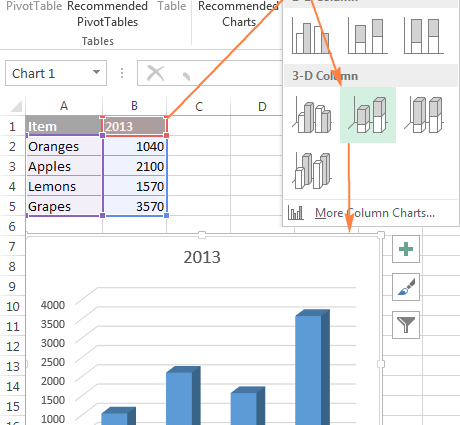Turinys
Kuriant diagramas programoje „Excel“, jos šaltinio duomenys ne visada yra tame pačiame lape. Laimei, „Microsoft Excel“ suteikia galimybę toje pačioje diagramoje vaizduoti duomenis iš dviejų ar daugiau skirtingų darbalapių. Išsamias instrukcijas rasite toliau.
Kaip sukurti diagramą iš duomenų keliuose „Excel“ lapuose
Tarkime, kad viename skaičiuoklės faile yra keli lapai su skirtingų metų pajamų duomenimis. Naudodamiesi šiais duomenimis, turite sudaryti diagramą, kad galėtumėte vizualizuoti bendrą vaizdą.
1. Sudarome diagramą pagal pirmojo lapo duomenis
Pirmame lape pasirinkite duomenis, kuriuos norite rodyti diagramoje. Toliau atidarykite mūrą įsiuvas. Grupėje Diagramos Pasirinkite norimą diagramos tipą. Mūsų pavyzdyje mes naudojame Tūrinė sudėtinė histograma.
Tai yra sukrauta juostinė diagrama, kuri yra populiariausias naudojamų diagramų tipas.
2. Įvedame duomenis iš antrojo lapo
Pažymėkite sukurtą diagramą, kad suaktyvintumėte mini skydelį kairėje Diagramos įrankiai. Tada pasirinkite Konstruktorius ir spustelėkite piktogramą Pasirinkite duomenis.
Taip pat galite spustelėti mygtuką Diagramos filtrai ![]() . Dešinėje, pačioje rodomo sąrašo apačioje, spustelėkite Pasirinkite duomenis.
. Dešinėje, pačioje rodomo sąrašo apačioje, spustelėkite Pasirinkite duomenis.
Pasirodžiusiame lange Šaltinio pasirinkimas duomenys seka nuorodą Įtraukti.
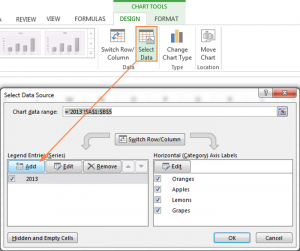
Pridedame duomenis iš antrojo lapo. Tai svarbus dalykas, todėl būkite atsargūs.
Kai paspausite mygtuką Papildyti, pasirodo dialogo langas Eilės pakeitimas. Netoli lauko Vertė reikia pasirinkti diapazono piktogramą.
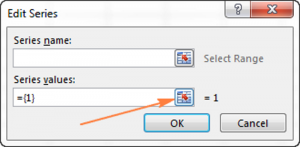
Langas Eilės pakeitimas susirangyti. Tačiau perjungus į kitus lapus, jis liks ekrane, bet nebus aktyvus. Turite pasirinkti antrą lapą, iš kurio norite pridėti duomenis.
Antrame lape būtina paryškinti į diagramą įvestus duomenis. Prie lango Eilučių pakeitimai suaktyvinta, tereikia vieną kartą spustelėti.
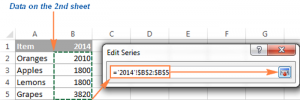
Kad langelis su tekstu būtų naujos eilutės pavadinimas, turite pasirinkti duomenų diapazoną šalia piktogramos Eilės pavadinimas. Sumažinkite diapazono langą, kad galėtumėte tęsti darbą skirtuke Eilučių pakeitimai.
Įsitikinkite, kad nuorodos yra eilutėse Eilės pavadinimas и Vertybės nurodyta teisingai. Spustelėkite OK.
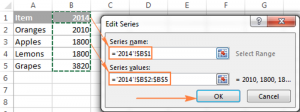
Kaip matote iš aukščiau pridėto paveikslėlio, eilutės pavadinimas yra susietas su langeliu V1kur parašyta. Vietoj to pavadinimas gali būti įvestas kaip tekstas. Pavyzdžiui, antroji duomenų eilutė.
Serijų pavadinimai bus rodomi diagramos legendoje. Todėl geriau duoti jiems prasmingus vardus.
Šiame diagramos kūrimo etape darbo langas turėtų atrodyti taip:
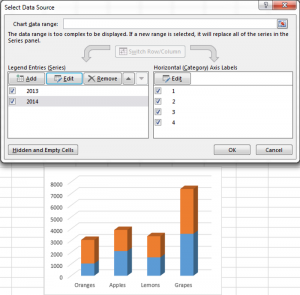
3. Jei reikia, pridėkite daugiau sluoksnių
Jei vis tiek reikia įterpti duomenis į diagramą iš kitų lapų Excel, tada pakartokite visus veiksmus nuo antrosios pastraipos visiems skirtukams. Tada spaudžiame OK pasirodžiusiame lange Duomenų šaltinio pasirinkimas.
Pavyzdyje yra 3 duomenų eilutės. Po visų veiksmų histograma atrodo taip:
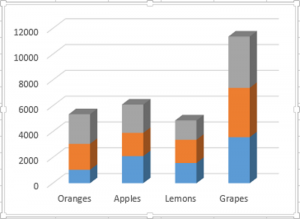
4. Koreguokite ir patobulinkite histogramą (neprivaloma)
Kai dirbate su Excel 2013 ir 2016 versijomis, pavadinimas ir legenda automatiškai pridedami, kai sukuriama juostinė diagrama. Mūsų pavyzdyje jie nebuvo pridėti, todėl tai padarysime patys.
Pasirinkite diagramą. Pasirodžiusiame meniu Diagramos elementai paspauskite žalią kryžiuką ir pasirinkite visus elementus, kuriuos reikia įtraukti į histogramą:
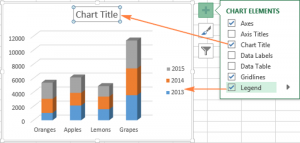
Kiti nustatymai, tokie kaip duomenų etikečių rodymas ir ašių formatas, aprašyti atskirame leidinyje.
Iš visų lentelėje pateiktų duomenų sudarome diagramas
Aukščiau parodytas diagramų sudarymo metodas veikia tik tuo atveju, jei duomenys visuose dokumento skirtukuose yra toje pačioje eilutėje arba stulpelyje. Priešingu atveju diagrama bus neįskaitoma.
Mūsų pavyzdyje visi duomenys yra tose pačiose lentelėse visuose 3 lapuose. Jei nesate tikri, kad jų struktūra vienoda, geriau iš pradžių sudaryti galutinę lentelę, remiantis turimomis. Tai galima padaryti naudojant funkciją PERŽIŪRA or Sujungti lentelės vedlius.
Jei mūsų pavyzdyje visos lentelės būtų skirtingos, tada formulė būtų tokia:
=VLOOKUP (A3, '2014'!$A$2:$B$5, 2, FALSE)
Dėl to būtų:
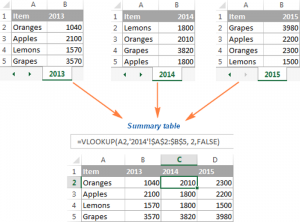
Po to tiesiog pasirinkite gautą lentelę. Skirtuke įsiuvas rasti Diagramos ir pasirinkite norimą tipą.
Diagramos, sukurtos iš kelių lapų duomenų, redagavimas
Pasitaiko ir taip, kad nubraižius grafiką, reikia keisti duomenis. Tokiu atveju lengviau redaguoti esamą nei sukurti naują diagramą. Tai atliekama per meniu. Darbas su diagramomis, kuris nesiskiria grafikams, sudarytiems iš vienos lentelės duomenų. Pagrindinių grafiko elementų nustatymas parodytas atskirame leidinyje.
Yra keletas būdų, kaip pakeisti pačioje diagramoje rodomus duomenis:
- per meniu Duomenų šaltinio pasirinkimas;
- per Filtrai
- Aš tarpininkauju Duomenų eilučių formulės.
Norėdami atidaryti meniu Duomenų šaltinio pasirinkimas, reikalingas skirtuke Konstruktorius paspauskite submeniu Pasirinkite duomenis.
Norėdami redaguoti eilutę:
- pasirinkite eilutę;
- spustelėkite skirtuką pokytis;
- keisti Vertė or Vardas, kaip ir anksčiau;
Norėdami pakeisti reikšmių eilučių tvarką, turite pasirinkti eilutę ir perkelti ją naudodami specialias rodykles aukštyn arba žemyn.
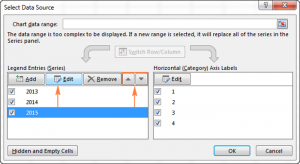
Norėdami ištrinti eilutę, tereikia ją pasirinkti ir spustelėti mygtuką Naikinti. Norėdami paslėpti eilutę, taip pat turite ją pažymėti ir panaikinti žymės langelį meniu legendos elementai, kuri yra kairėje lango pusėje.
Serijos keitimas naudojant diagramos filtrą
Visus nustatymus galima atidaryti paspaudus filtro mygtuką ![]() . Jis pasirodo vos spustelėjus diagramą.
. Jis pasirodo vos spustelėjus diagramą.
Norėdami paslėpti duomenis, tiesiog spustelėkite Filtruoti ir panaikinkite žymėjimą prie linijų, kurių diagramoje neturėtų būti.
Užveskite žymeklį ant eilutės ir pasirodys mygtukas Keisti eilutę, spustelėkite jį. Atsiranda langas Duomenų šaltinio pasirinkimas. Jame atliekame reikiamus nustatymus.
Pastaba! Kai užvedate pelės žymeklį virš eilutės, ji paryškinama, kad būtų lengviau suprasti.
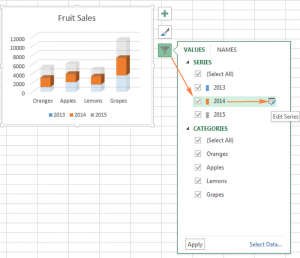
Serijos redagavimas naudojant formulę
Visos grafiko serijos yra apibrėžtos formule. Pavyzdžiui, jei diagramoje pasirinksime seriją, ji atrodys taip:
=SERIES(‘2013′!$B$1,’2013′!$A$2:$A$5,’2013’!$B$2:$B$5,1)
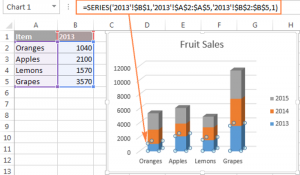
Bet kurią formulę sudaro 4 pagrindiniai komponentai:
=SERIJA([Serija pavadinimas], [x reikšmės], [y vertės], eilutės numeris)
Mūsų pavyzdyje pateikta formulė turi tokį paaiškinimą:
- Serijos pavadinimas („2013“!$B$1) paimtas iš langelio B1 ant lapo 2013.
- Eilučių vertė ('2013 m.!$A$2:$A$5), paimta iš langelių A2: A5 ant lapo 2013.
- Stulpelių vertė ('2013 m.!$B$2:$B$5), paimta iš langelių B2:B5 ant lapo 2013.
- Skaičius (1) reiškia, kad pasirinkta eilutė užima pirmą vietą diagramoje.
Norėdami pakeisti konkrečią duomenų seriją, pasirinkite ją diagramoje, eikite į formulės juostą ir atlikite reikiamus pakeitimus. Žinoma, redaguodami serijos formulę turite būti labai atsargūs, nes tai gali sukelti klaidų, ypač jei pirminiai duomenys yra kitame lape ir jūs jų nematote redaguodami formulę. Vis dėlto, jei esate pažengęs Excel vartotojas, jums gali patikti šis metodas, leidžiantis greitai atlikti nedidelius diagramų pakeitimus.